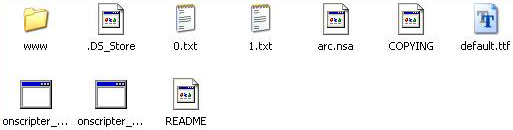やんデレ 컨버팅방법입니다.
※ 참고 : 이 컨버팅 방법은 QVGA(320x240)기준으로 작성되었습니다.
일단 やんデレ를 인스톨하신후에 작업폴더("yandere")를 만들어주세요.
폴더를 만드셧다면
ツール / Aurora Wall 사이트로 이동하셔서 "ExtractData 1.19"를 다운받습니다.
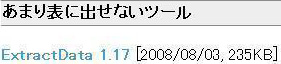
뭐 버전은 최신버전만 있을테니..
최신버전을 다운받아주시면 됩니다.
그런후에 실행을 하여주세요.
실행을 하신후 設定→オプション→抽出設定(Ctrl+E)으로 설정을 아래와 같이 해주세요.

설정을 위와같이 해주셧다면 확인을 누르신후에 Ctrl+O로 "Data.xp3"를 선택합니다.
그런후 Ctrl+Shift+S로 작업폴더("yandere")에 추출 파일을 저장되게 합니다.
폴더 작업을 하는김에 동영상도 같이 작업을 하겠습니다.
"
VirtualDub"을 다운받아주세요.
위에 링크해둔 사이트에 들어가시면 "32-bit version"가 있을겁니다.
이걸 다운받아주시면 될듯합니다.
혹은 자력으로 구하셔도 됩니다.
무튼 다운을 받으셧다면 압축을 푸신후 "VirtualDub.exe"를 눌러서 실행해주세요.
그런후 Ctrl+O로 "OP.mpg"파일을 불러옵니다.
그런다음 "File" → "Export" → "Image sequence..."를 클릭해주세요.
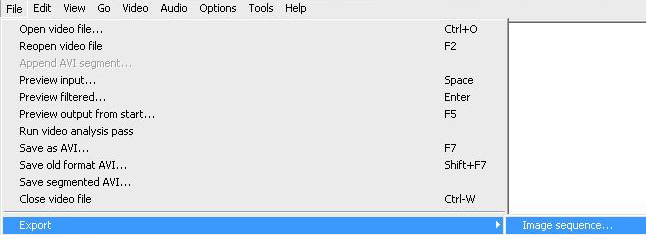
그러면 아래와 같은 창이 뜹니다.
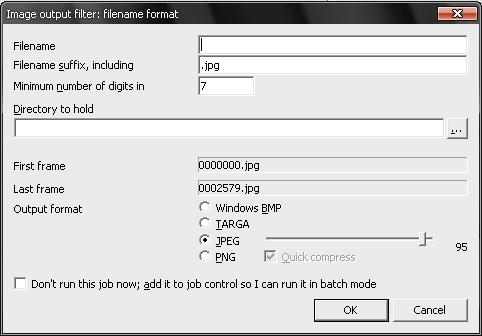
Filename은 동영상의 이름과 "-"를 적어주세요.
지금은 "OP.mpg"를 열었으니, "OP-"를 적어주시면 됩니다.
※이 작업들은 디폴트로 저장이 됩니다.
Filename은 매번 올바르게 수정해주세요.
Filename suffix, including에는 ".jpeg"로 되어있을겁니다.
".jpg"로 수정해주세요.
Minimun number of digits in은 "4"로 되어있습니다.
"7"로 변경해주세요.
Directory to hold는 "video"폴더를 선택해주세요.
나머지는 수정할것없이 "OK"를 선택하시면 됩니다.
그러면 새로운 창이 뜨면서 동영상이 재생됩니다.
새롭게 뜬창이 종료되고, 동영상이 종료될때까지 기다려주세요.
그러면 "video"폴더에 ".avi"동영상이 ".jpg"파일들로 저장이 되었을겁니다.
이제 음원을 빼내도록 합니다.
"File" → "Save WAV..."를 눌러주세요.
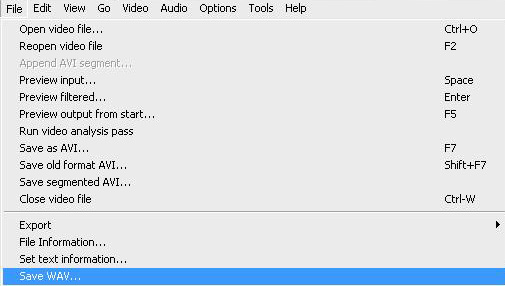
저장은 "video"폴더안에 동영상의 이름인 "OP.wav"로 해주세요.
이제 작업폴더("yandere")안에서 마우스 오른쪽 → 새로만들기 → 텍스트 파일 을 해서 "yandere.bat"라는 텍스트 파일을 하나 만듭니다.
이 "yandere.bat"의 내용은 아래의 명령어를 복사해서 붙여넣어 저장하신후 한번 실행해주세요.
copy bgimage\*.png image\
copy fgimage\*.png image\
copy rule\*.png image\
copy others\BLACK.png image\
copy others\title.png image\
del scenario\about.ks
del scenario\c*.ks
del scenario\DataOMA.ks
del scenario\first.ks
del scenario\g_macro.ks
del scenario\mouse.ks
del scenario\o_macro.ks
del scenario\r*.ks
del scenario\staffroll.ks
del scenario\title.ks
실행을 하시면 같은 위치에 있는 "bgimage", "fgimage", "rule", "others"폴더의 이미지를 복사해오며 "scenario"폴더의 필요없는 .ks파일을 삭제합니다.
그런다음
FastStone 사이트로 이동하셔서 "FastStone Image Viewer"를 다운로드합니다.
"FastStone Image Viewer"를 실행해서 "image"폴더로 이동합니다.
그 다음 Ctrl+A를 누른후에 "F3"을 눌러주세요.
그러면 나오는 창에서 Output format을 *.png로 바꿔주세요.
그런후에 "Use advanced options (Resize...)"을 체크해주세요.
그러면 오른쪽에 "Advanced Options"라는 버튼이 생길텐데요.
이 버튼을 클릭해주세요.
그러면 새창이 뜨는데요.
아래와 같이 설정해주세요.
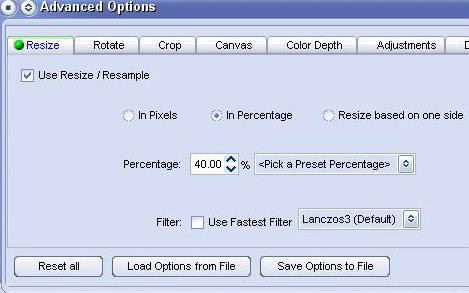
이렇게 설정을 하셧다면 "OK"버튼으로 빠져나옵니다.
그런다음 "Output folder"을 현재 폴더로 지정합니다.
그런후에 "Start"버튼으로 이미지의 사이즈를 리사이징합니다.
같은 방법으로 "video"폴더도 작업을 해주세요.
단, .png가 아닌 .jpg로 설정을 변경해주셔야합니다.
그런후에 "
http://www.dbpoweramp.com/"의 사이트로 이동합니다.
※ 만일에 음악 파일을 .ogg파일로 바꾸는 작업을 다른 프로그램으로 컨버팅하고 싶으시다면 그러셔도 됩니다.
편하신 방법으로 컨버팅을 해주세요.
단, 파일의 용량이 크면 안됩니다.
자기자신의 PPC사양에 맞춰서 컨버팅해주세요.
그런후에 아래의 이미지에 해당하는 화면을 찾으신후 "Download"를 눌러주세요.
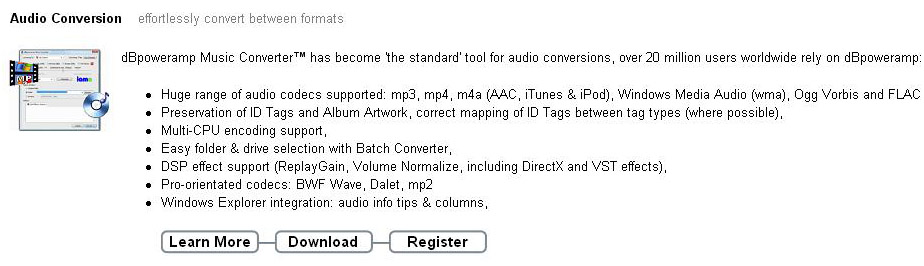
그러면 페이지가 이동하는데요.
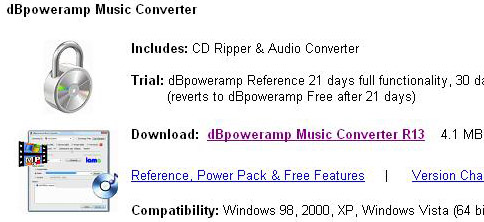
"dBpoweramp Music Converter R13"를 클릭해주세요.
그러면 또 사이트를 이동합니다.
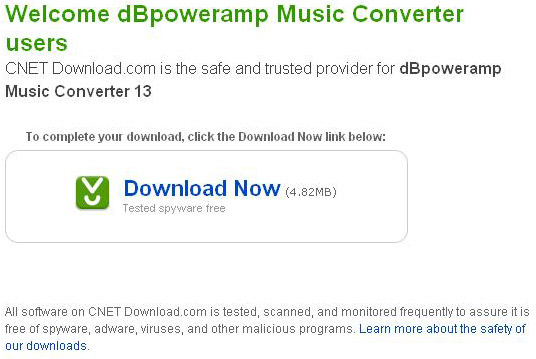
"Download Now"를 눌러주세요.
그런후에 설치를 해주세요.
설치가 완료되었다면 .ogg코덱을 설치해야합니다.
"
http://www.dbpoweramp.com/codec-central.htm" 사이트로 이동해주세요.
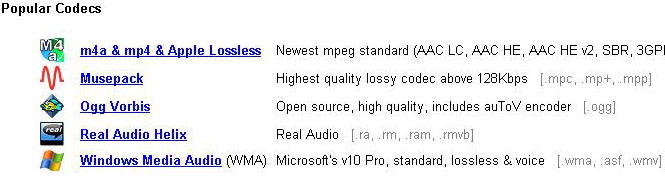
"Ogg Vorbis"를 클릭해주세요.
그러면 페이지 이동을 하게되는데 "Ogg Vorbis Release 18"을 다운받아 주세요.

그런후에 "bgm"폴더
안으로 들어가서 Ctrl+A를 클릭합니다.
그러면 모든 파일이 선택됩니다.
거기서 마우스 오른쪽을 클릭해주세요.
그런다음 "Convert To"를 클릭합니다.
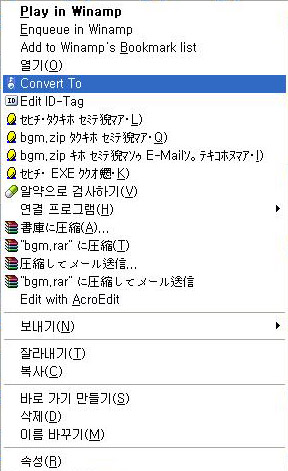
그러면 아래와 같은 화면이 나올텐데요.
아래와 같이 설정합니다.
그러신후 "Convert >>"를 클릭해서 컨버팅합니다.
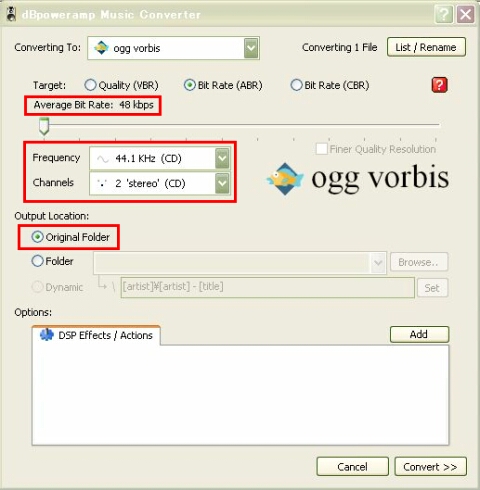
"bgm"외에 "sound", "video"의 폴더안의 음원도 컨버팅합니다.
"
ActivePerl Windows (x86) MSI Free版"은 페이지로 이동하신후 아래 빨간 박스로 표시해둔 Download를 찾으셔서 클릭해주세요.
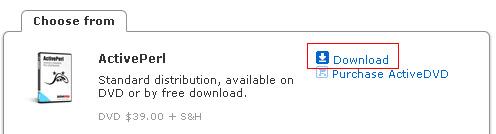
클릭하셔서 페이지 이동을 하시면 신상정보를 적는 칸이 있습니다.
자기자신의 신상정보를 적으신후 "Continue"를 눌러주세요.
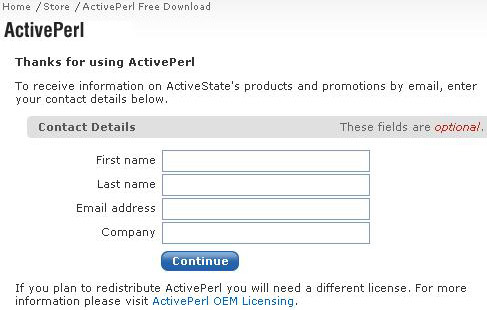
그렇게 하시면 페이지 이동을 하게 됩니다.
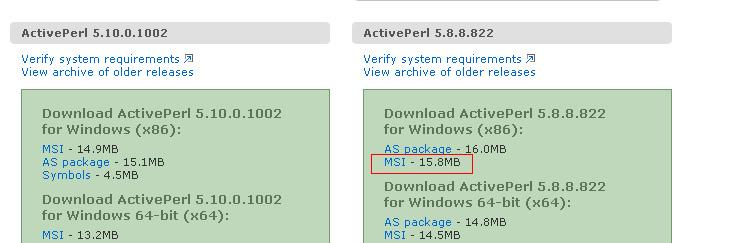
그러신후에 위의 빨간 박스를 쳐둔것을 다운받으셔서 설치해주세요.
설치시에 주의사항이 하나 있습니다.
자기자신의 OS와 유니코드가 맞아야만이 설치가 가능한거같습니다.
저의 경우 한글OS로 일본유니코드로 설치하려고 하니 안되더군요.
"
ImageMagick-Q16-windows-dll.exe"는 페이지로 이동하신후에 왼쪽 메뉴바에서 "Download"를 클릭하셔서 페이지 이동을 하시면 아래 이미지와 같은 화면이 나타납니다.
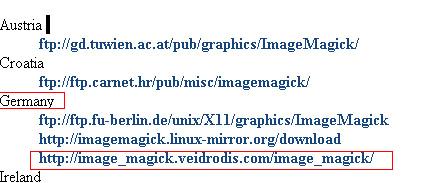
빨간색 박스로 표시해둔 "http://image_magick.veidrodis.com/image_magick/"를 클릭해서 페이지를 이동해 주세요.
그러신후에 Ctrl+F를 눌르셔서 "binaries"를 검색합니다.
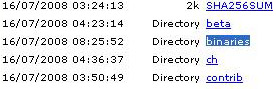
이때 "binaries"만 맞으면 됩니다.
왼쪽의 년, 월, 일, 시간은 이미지와 틀릴수도 있습니다.
그래서 "binaries"를 클릭하면 페이지가 이동됩니다.
그러신후 또 Ctrl+F를 누르셔서 이번에는 "ImageMagick-6.3.7-10-Q16-windows-dll.exe"를 검색합니다.

마찬가지로 여기도 왼쪽의 년, 월, 일, 시간은 이미지와 틀릴수도 있습니다.
클릭을 하시면 다운로드가 시작됩니다.
다운받으셔서 설치하시기 바랍니다.
단, 아래의 이미지와 같은 화면에서는 꼭 빨간색 박스대로 체크를 해주세요.

그리고 설치창이 전부다 종료되어서 닫히면 DOS창이 하나 뜨게 됩니다.
이 DOS창은 저절로 닫히게 되니 절대로 닫기를 눌르시지 않기 바랍니다.
만일 여기서 DOS창을 강제종료하면 프로그램은 설치가 안된상태가 되어 버립니다.
이제
자레씨가 만든
얀데레 컨버터를 다운받습니다.
다운을 받아서 압축을 푸시면 안에 "yandere.pl"가 있습니다.
작업폴더("yandere")안으로 옴기신후에 실행을 해주시면 "1.txt"가 생성됩니다.
컨버터폴더 안에 있던 "0.txt"를 열어주세요.
;mode800
*define
menusetwindow 18,18,2,2,0,1,#BB8866
이것을 아래처럼 수정해주세요.
;mode800
*define
nsa
menusetwindow 18,18,2,2,0,1,#BB8866
그리고 맨 아래에 있습니다.
bg "image/NORMAL.png",1
dwave 1,"sound/LOGO.ogg"
wait 1800
dwavestop 1
*title
lsp 6,"image/title.png",0
print 2
btnwait %0
if %0 == 0 bg black,2:stop:goto *prologue
if %0 == -1 systemcall load
goto *title
이것을 아래와 같이 수정해주세요.
bg "image/NORMAL.png",1
dwave 1,"sound/LOGO.ogg"
wait 1800
dwavestop 1
movie "video\op.ogg",105743
*title
lsp 6,"image/title.png",0
print 2
btnwait %0
if %0 == 0 bg black,2:stop:goto *prologue
if %0 == -1 systemcall load
goto *title
이제 "arc"폴더를 생성해서 그 안에 "bgm", "image", "sound", "video"를 넣어주세요.
그러신후에 "
Takahashi's Web"로 이동하셔서 "NScripter最新版"을 다운받아주세요.
"nscr.lzh"압축파일의 압축을 풀어주세요.
그러면 "nscr"라는 폴더가 생기고, 안에는 "nscr"폴더가 있습니다.
다시 "nscr"폴더 안으로 들어가 주세요.
그러신후 "ツール"라는 폴더 안으로 들어 가시면 "nsaarc.exe"가 있습니다.
"nsaarc.exe"파일을 실행합니다.
그런후에 "arc"폴더를 선택해주세요.
그런다음에 "arc.nsa"를 저장할곳을 선택해주세요.
저같은 경우는 작업폴더("yandere")로 했습니다.
두가지를 지정하면 DOS화면이 열리면서 "arc.nsa"를 만들어 줍니다.
"arc.nsa"의 작성이 종료되면 아무버튼이나 눌러서 DOS창을 종료해주세요.
그런다음에 일본어 폰트를 구해야 합니다.
일본어 폰트를 구해서 "default.ttf"라 이름을 바꿔주세요.
※ 일본어 폰트를 못구하시는분은
MPPC(미소녀 & PocketPC)의 자료실에서 다운받으시면 됩니다.
그런후에 PPC용 온스크립터를 구해서 압축을 해제합니다.
※ PPC용의 온스크립터를 못구하시는분은
MPPC(미소녀 & PocketPC)의 자료실에서 다운받으세요.
"ons_for_pocketpc_20080121v2.zip"를 다운받아서 압축푸시면, "ons_for_pocketpc_20080121v2"가 생성됩니다.
안에는 "ons_for_pocketpc_20080121v2"와 "__MACOSX"가 있습니다.
"ons_for_pocketpc_20080121v2"폴더를 "yandere"로 수정해서 안으로 들어가 주세요.
그러면 "www" 폴더와 ".DS_Store", "COPYING", "onscripter_qvga.exe", "onscripter_vga.exe", "README"가 있습니다.
이곳에 "default.ttf", "arc.nsa", "0.txt", "1.txt" 그리고 "2.txt"를 복사해서 넣어주세요.
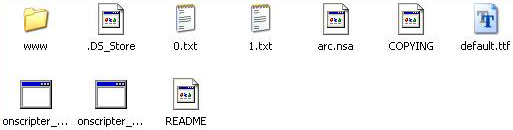
그런다음 "yandere"를 PPC에 넣으신후에 "onscripter_qvga.exe"나 "onscripter_vga.exe"를 클릭하면 게임이 실행됩니다.
출처
MPPC (미소녀 & PocketPC) フェチ・ラブ 先生といけないH
フェチ・ラブ 先生といけないH もう、止められない
もう、止められない 愛じゃたりない?
愛じゃたりない? シバトラ 8
シバトラ 8 Pumpkin Scissors 10
Pumpkin Scissors 10 エア・ギア 22
エア・ギア 22 Dreams 50
Dreams 50 海皇紀 37
海皇紀 37 トッキュー!! 20(完)
トッキュー!! 20(完) School Rumble 22(完)
School Rumble 22(完) ぱすてる 20
ぱすてる 20 スマッシュ! 10
スマッシュ! 10 なんと孫六 69
なんと孫六 69 極厚愛蔵版 金田一少年の事件簿 1
極厚愛蔵版 金田一少年の事件簿 1 妖怪のお医者さん 8
妖怪のお医者さん 8 ハンマーセッション! 9
ハンマーセッション! 9 ダイヤのA 12
ダイヤのA 12 あひるの空 21
あひるの空 21 賭博覇王伝 零 5
賭博覇王伝 零 5 BLOODY MONDAY 7
BLOODY MONDAY 7 はじめの一歩 85
はじめの一歩 85 ヤンキー君とメガネちゃん 9
ヤンキー君とメガネちゃん 9 CHIMES 5(完)
CHIMES 5(完) 迷う男
迷う男 DIVE
DIVE おのぼり物語
おのぼり物語 彼女にフラれる上手な方法
彼女にフラれる上手な方法 うちは寿! 1
うちは寿! 1

 이코노클라스트! 04
이코노클라스트! 04 Missing 02
Missing 02 세키레이 07
세키레이 07 소녀왕국표류기 13
소녀왕국표류기 13 뇌쇄미인 13
뇌쇄미인 13 한마바퀴 13
한마바퀴 13 하나마루 유치원 03
하나마루 유치원 03